Так получилось, что я установил macOS Tahoe на свой MacBook Air немного раньше, чем она стала доступна всем желающим. Версия Release Candidate показала себя достойно, и я решил, почему бы не обновиться до всеобщего ажиотажа. Таким образом, у меня было на неделю больше времени, чтобы погонять новую операционку и определиться, какие функции в ней зашли мне больше всего, а какие вообще не стоят моего внимания. В итоге получилась небольшая подборка фишек, которые вы наверняка оцените. Обязательно попробуйте их и на своем компьютере и сможете составить свое мнение.
❗ЕЩЕ БОЛЬШЕ СТАТЕЙ ОБ APPLE ИЩИТЕ В НАШЕМ ДЗЕНЕ СОВЕРШЕННО БЕСПЛАТНО
Строка меню на Mac
Строка меню в macOS всегда была удобным инструментом. Мало того, что в правом верхнем углу были нужные переключатели и пиктограммы с быстрым доступом к нужной информации, в левой ее части всегда были удобные кнопки для открытия различных настроек. Вот только мне не нравилось, что она непрозрачная. Как-то это всегда не особо вписывалось в общий дизайн ОС, да и на экране в глаза бросалось. В macOS Tahoe 26 ее можно сделать прозрачной, чем я не преминул воспользоваться:

Отключите этот тумблер
- Откройте системные настройки на Mac и перейдите в раздел «Строка меню»;
- Отключите тумблер «Показывать фон строки меню».
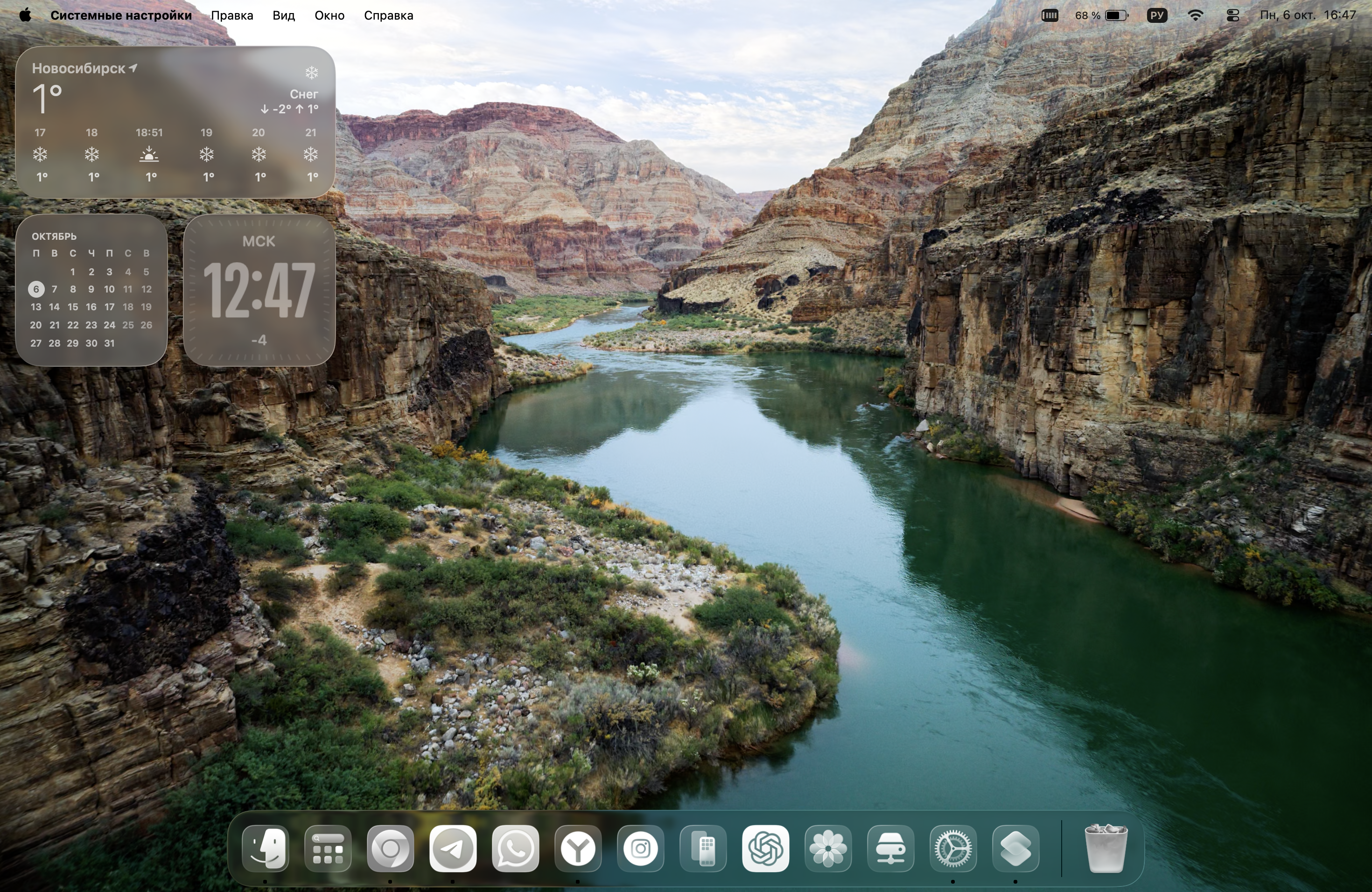
Прозрачная строка меню выглядит куда интереснее обычной
Кстати, здесь же можно выбрать различные переключатели и иконки, которые вам необходимы. Например, я отключил Spotlight, которым не пользуюсь, и убрал лишние переключатели, которым нашел место в новом Пункте управления macOS.
Пункт управления на Маке
Кстати, по поводу Пункта управления в macOS Tahoe 26. Теперь он такой же удобный и настраиваемый, как на iPhone и iPad. Сторонние разработчики могут добавлять свои кнопки, а вы решаете, какие переключатели и в каком порядке будут там располагаться. Настроить его можно так:
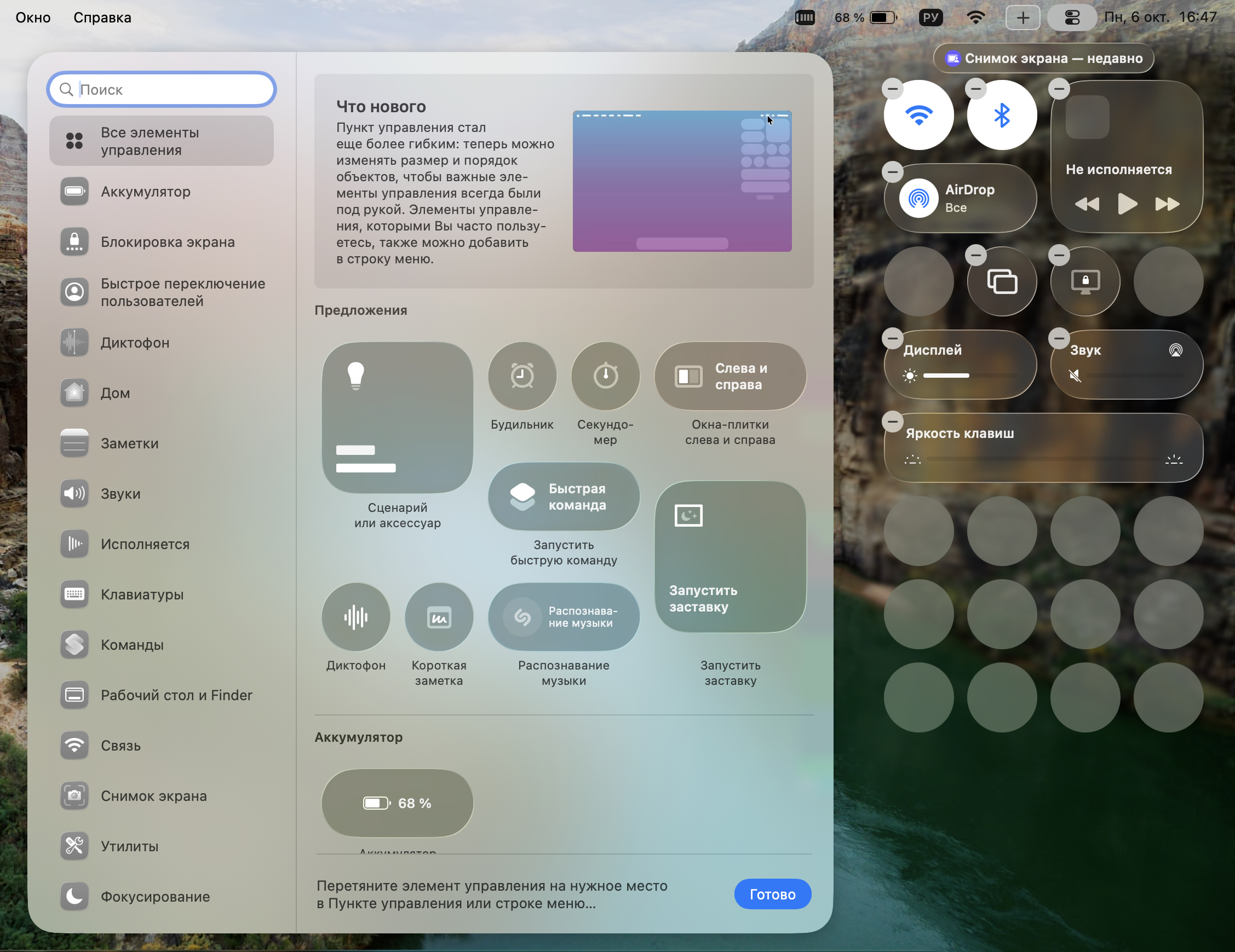
Добавляйте переключатели и расставляйте всё, как вам надо
- Щелкните на иконку Пункта управления в правом верхнем углу экрана;
- В нижней части выберите «Изменить настройки»;
- Удалите ненужные переключатели с помощью «-» и добавьте необходимые;
- Для изменения размера переключателя щелкните по нему правой кнопкой мыши и выберите из трех размеров;
- Переместите переключатели как вам удобно.
Таким образом вы можете собрать Пункт управления на компьютере Mac как надо вам, а не Apple. Классная фишка, советую всем избавиться от лишних кнопок, которые мозолят глаза.
Как изменить иконки приложений
Никогда не думал, что я это скажу, что настройка цвета иконок в macOS Tahoe попало мне в самое сердце. Всегда считал, что стандартная цветовая палитра более чем крутая, но ровно до того момента, пока не попробовал стеклянный эффект Liquid Glass:
Цвет иконок приложений меняется здесь
- В системных настройках на Mac выберите раздел «Оформление»;
- В блоке «Оформление значков и виджетов» переключитесь на «Прозрачное»;
- Для настройки цветных иконок выберите «Выделение цветом».
Прозрачные иконки — мой личный топ
❗ПОДПИСЫВАЙСЯ НА ТЕЛЕГРАМ-КАНАЛ СУНДУК АЛИБАБЫ, ЧТОБЫ ПОКУПАТЬ ТОЛЬКО ЛУЧШИЕ ТОВАРЫ С АЛИЭКСПРЕСС
В чем кайф прозрачных иконок? Во-первых, они не отвлекают от работы своей пестротой. Ноутбук у меня рабочий инструмент, и концентрация очень важна. Да, я знаю, что можно скрыть Dock, но мне удобнее, когда он присутствует на экране постоянно. Во-вторых, приложения и виджеты не бросаются в глаза на обоях и не мешают любоваться пейзажем. В общем, сплошные плюсы. За почти месяц использования минусов не нашел.
Часы в macOS
Вместе с кастомизацией иконок в macOS Tahoe завезли и настройку часов на экране блокировки. На выбор дали как несколько вариантов шрифтов, так и ползунок для увеличения или уменьшения толщины. Искать здесь:
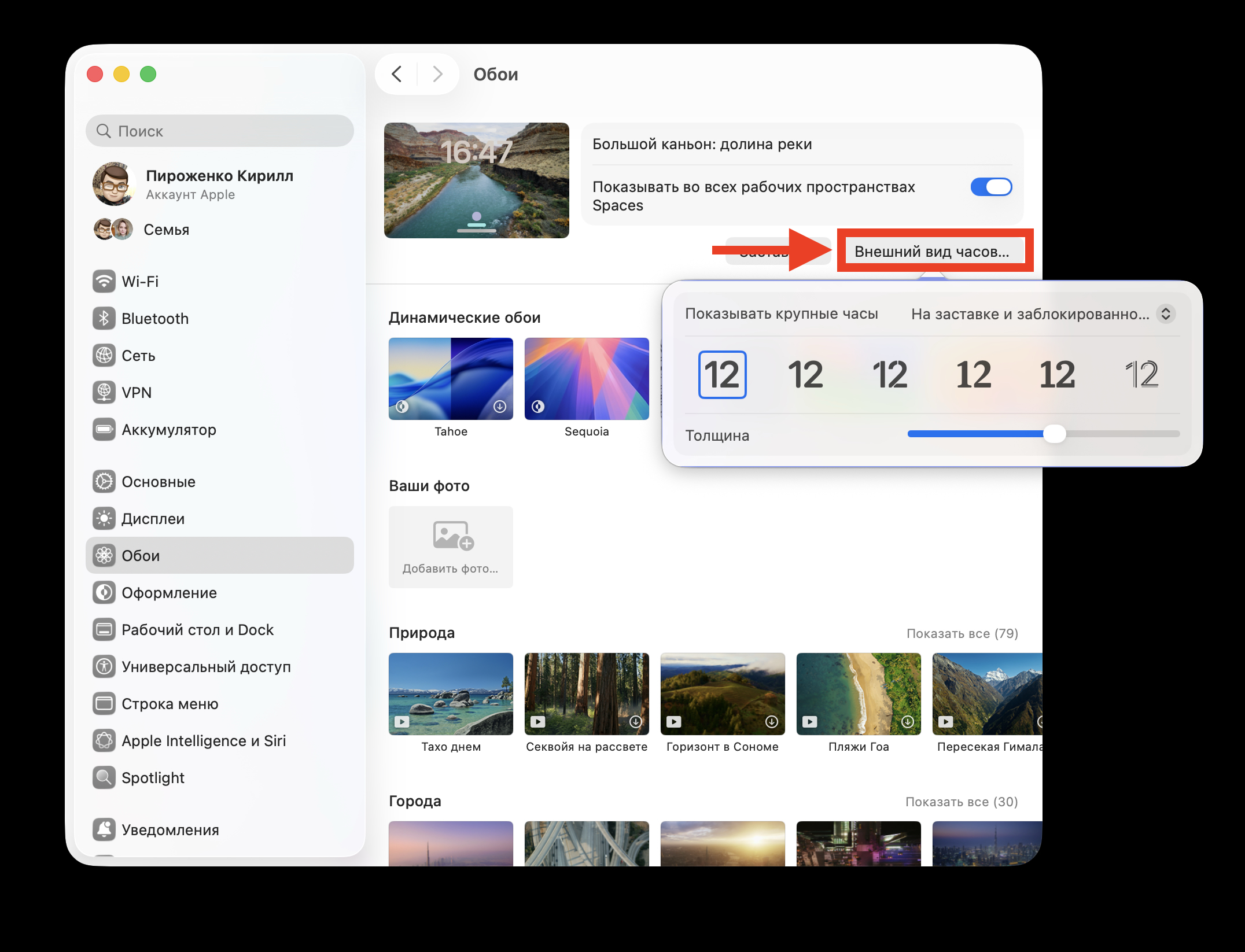
Шрифт часов на локскрине можно поменять здесь
- Откройте системные настройки на Mac;
- Выберите раздел «Обои»;
- Щелкните кнопку «Внешний вид часов».
Здесь вам остается только настроить шрифт и толщину. К сожалению, растянуть часы на половину экрана блокировки, как на iPhone и iPad, пока нельзя, но думаю, что это лишь вопрос времени. В следующей macOS большие часы станут киллер-фичей.
Автоматизации для компьютера
Но всё, что выше, это, по сути, украшательства, и реальной пользы, кроме как радовать глаз, от них никакой нет. А вот от автоматизаций как на iPhone есть. Вы теперь без всякого автоматора через приложение «Команды» можете настроить такие же автоматизации, как на смартфоне. Хотите — привязывайтесь к запуску приложения, хотите — ко времени.
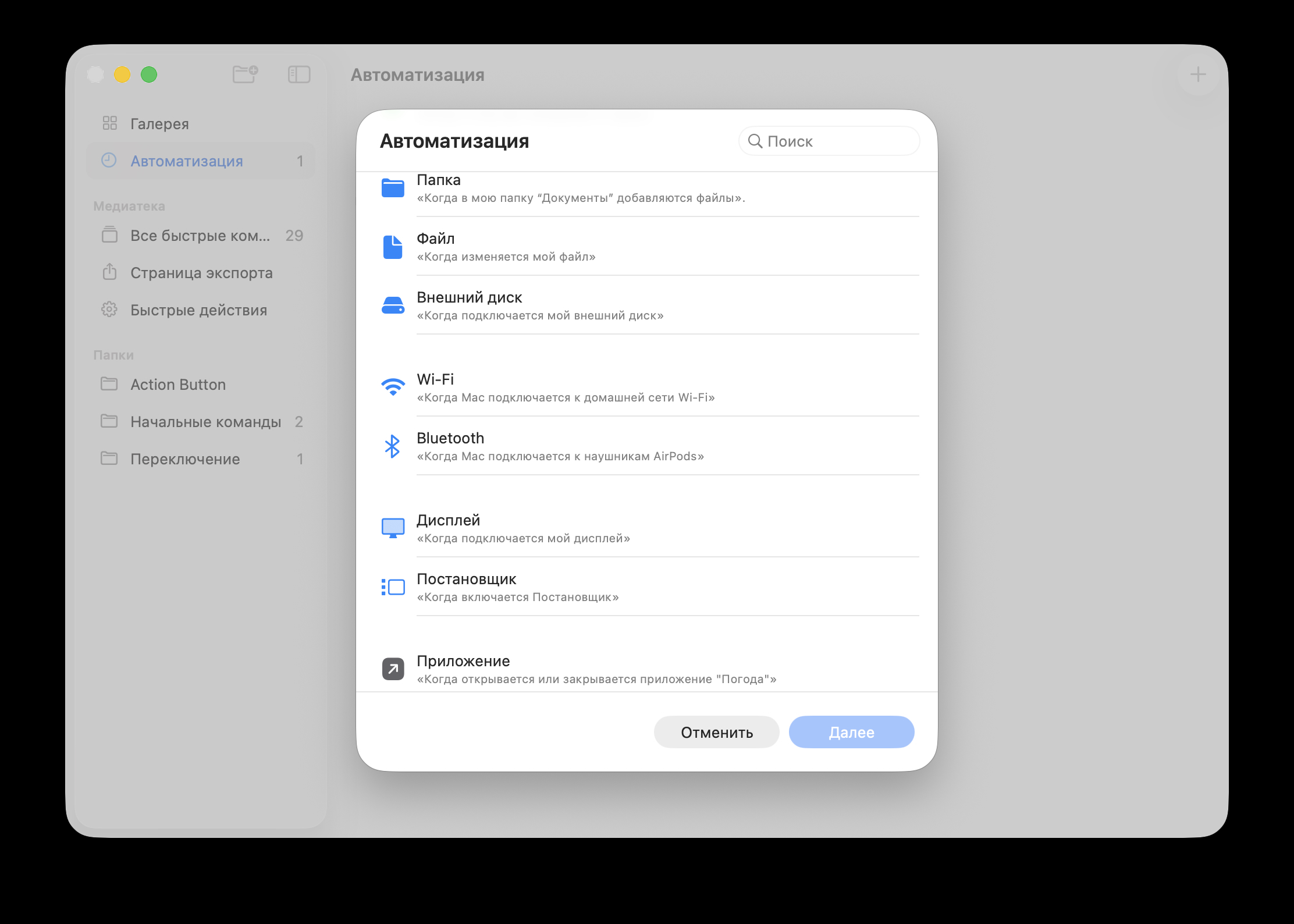
Автоматизации теперь настраиваются как на айфоне
Это всё доступно и работает так же, как на смартфоне, — удобно и просто. Я уже сделал автоматизацию, которая срабатывают по запуску выбранной программы, и могу сказать, что это очень удобно. Именно в таком виде на Mac этого и не хватало. Да, знаю, что есть Automator, но через «Команды» всё настраивать куда удобнее и привычнее.

В этом году основной упор в macOS сделан на дизайне. Есть новые приложения, но они не такие интересные. Изображение: uk.pcmag.com
